最佳答案Word添加代码框的方法打开Word文档,定位到需要插入代码框的位置。点击“插入”菜单,选择“文本框”,然后选择“简单文本框”或“绘制文本框”。在文本框内右键点击,选择“设置文本框格式”。在线图片添加图片水印工具如果您需要在图片上添加另一张图片作为水印,那么这款在线图片添加图片水印工具将是您的理想选......
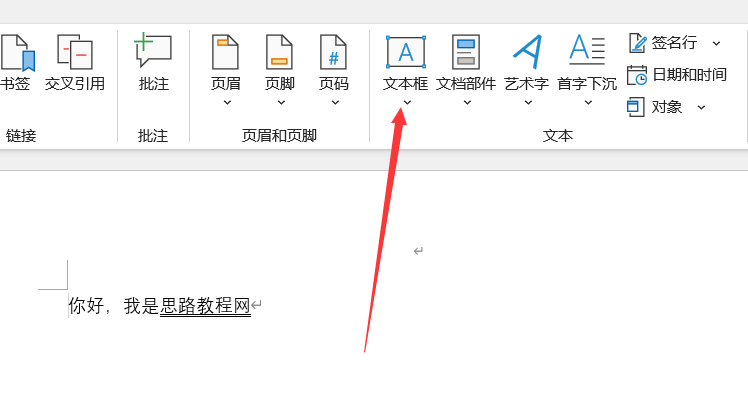
Word添加代码框的方法
打开Word文档,定位到需要插入代码框的位置。
点击“插入”菜单,选择“文本框”,然后选择“简单文本框”或“绘制文本框”。
在文本框内右键点击,选择“设置文本框格式”。
在线图片添加图片水印工具如果您需要在图片上添加另一张图片作为水印,那么这款在线图片添加图片水印工具将是您的理想选择。它支持快速添加,且可以自定义水印图片的大小、位置和透明度。点击这里体验:在线图片添加图片水印工具。

在“文本框格式”对话框中,切换到“版式”选项卡。
在“文本框版式”区域,选择“浮于文字上方”或“与文字对齐”。
点击“确定”后,文本框就会以代码框的形式出现在文档中。
双击代码框,即可输入代码。
Word添加代码框的注意事项
代码框大小:根据实际需要调整代码框大小,确保代码能够完整显示,如果代码较多,可以将代码框适当放大。
代码格式:在代码框内输入代码时,注意代码的格式,如缩进、换行等,这有助于提高代码的可读性。
代码框背景:为了使代码框与文档内容区分开来,可以设置代码框的背景颜色,但要注意,背景颜色不宜过于鲜艳,以免影响阅读。
字体和字号:在代码框内输入代码时,选择合适的字体和字号,使用等宽字体(如Consolas、Courier New等)更为合适。
代码框边框:根据需要,可以为代码框添加边框,但要注意,边框不宜过于复杂,以免影响文档的美观。
代码框位置:在文档中添加代码框时,要注意代码框的位置,尽量将代码框放置在相关内容附近,以便读者快速找到。
代码框标题:为了使读者更好地理解代码框中的内容,可以为代码框添加标题,标题应简洁明了,概括代码框的功能或作用。
代码框编号:如果文档中包含多个代码框,可以为代码框添加编号,方便读者查阅。
代码框复制和粘贴:在编辑代码框时,可以使用复制和粘贴功能,但要注意,复制粘贴的代码格式可能会发生变化,需要及时调整。
代码框导出:在将Word文档导出为PDF或其他格式时,要注意代码框的格式是否保持不变,部分格式可能在导出过程中丢失,需要提前进行测试。
在Word文档中添加代码框是一项实用的功能,通过掌握正确的方法和注意事项,可以使文档更加专业、易读,在实际应用中,不断积累经验,优化代码框的设置,将有助于提高文档的整体质量。









